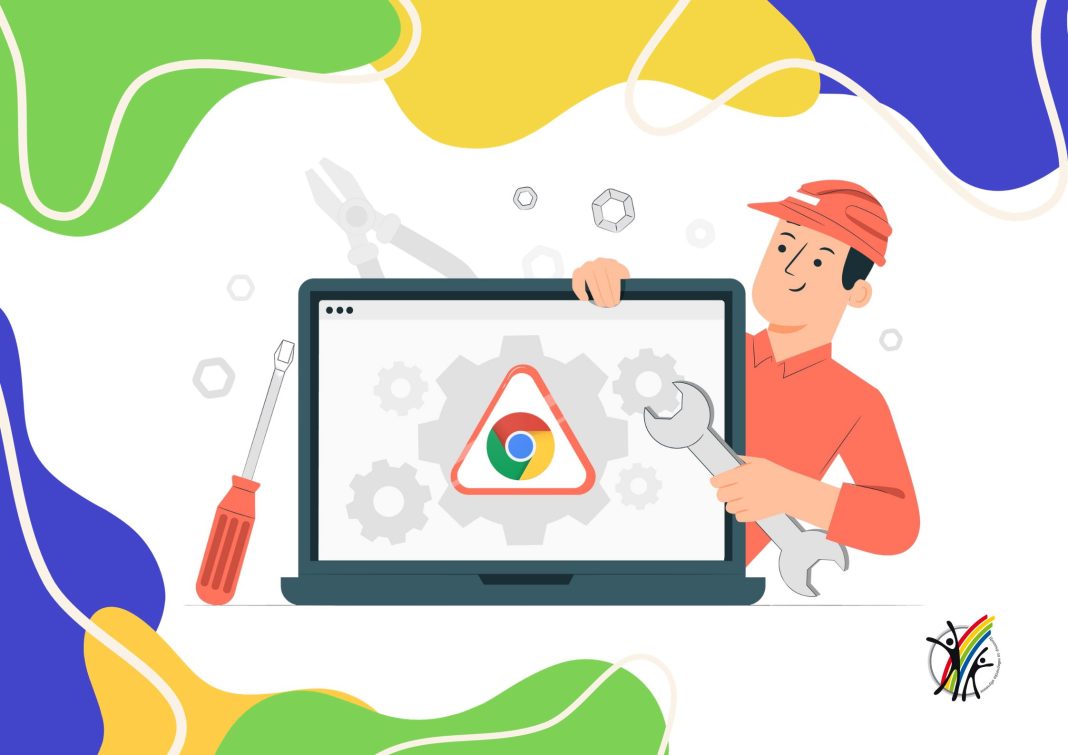Хиляди устройства могат да бъдат спасени със смяна с Chrome OS
На 14 октомври 2025 Microsoft окончателно ще прекрати поддръжката на Windows 10. Това означава, че всички устройства с Windows 10 ще трябва да се актуализират. Много устройства, употребяващи популярната операционна система, обаче, не биха били съвместими с новата версия. Това ще затрудни редица организации, амортизирайки милиони устройства, с които бързо трябва да решат как да процедират. 57% от партньорите, използващи Windows 10, очакват едно от три устройства да се наложи да бъде подменено.
Потребителите са изправени пред задачата да закупят нови устройства или да ги актуализират с нова операционна система. Закупуването на нови устройства от своя страна би създало огромен нерециклируем отпадък, което хвърля светлина върху проблема с увеличаващото се количество електронен отпадък в световен мащаб и нуждата от създаване на по-устойчиви модели устройства, които могат да се преизползват.
Как можем да намалим този отпадък?
Смяната на операционна система може да прероди много устройства и да ги спаси от сметището, но често е трудоемък процес, за който е нужен технически специалист. Една идея за лесно решение, което предлага екипът на Google, е Chrome OS. Chrome OS е една от операционните системи, които са най-лесни за инсталиране, а дори се предоставя и безплатно. Всички сме чували за Chromebook устройствата, все по-популярни за образованието, но малко от нас знаят, че всъщност обикновен лаптоп може да се превърне в Chromebook чрез инсталирането на операционната му система. Единствен разход би било еднократното закупуване на Надграждане на Chrome за образованието (Chrome Education Upgrade), което би позволило управлението на устройството от разстояние от администратор.
Колко лесно е инсталирането на ChromeOS?
Трябват ви: 1) флашка (на която да сложите файла с операционната система, 2) работещо устройство (на което да изтеглите операционната система, за да я сложите на флашката), 3) устройството, на което искате да инсталирате Chrome OS Flex (версията на Chrome OS за устройства, различни от Chromebook). Цялата инсталация ще отнеме около 30-60 минути, а подробни инструкции стъпка по стъпка са налични в наръчника за инсталация на Google: https://support.google.com/chromebook/answer/11080247?hl=bg

Какви са стъпките за инсталация?
Ще резюмираме накратко стъпките за инсталация, описани в наръчника:
- Проверете дали устройството ви присъства в списъка с устройства, спазващи изискванията на Google
- Инсталирайте Chromebook Recovery Utility като разширение на Chrome браузъра ви.
- Качете операционната система на флашката чрез разширението.
- Вкарайте флашката в устройството, на което искате да инсталирате Chrome OS Flex и изберете подходящите настройки
По-опитните сред вас може би са чували и за CloudReady отново в контекста на връщане на стар лаптоп към живота – CloudReady дава част от функциите на Chrome OS, но не и пълната и най-актуална версия на операционната система. Прочетете повече за него и инсталацията му тук: https://support.google.com/chromebook/answer/11080247?hl=bg
След настройването на компютъра с новата операционна система Chrome OS, ако го използвате за образователни цели, можете да координирате с администратора на училището и екипа на Център за творческо обучение за настройването му за управление от разстояние Chrome Education Upgrade. Така ще можете да използвате устройството наравно с устройствата Chromebook в училище.
Още информация за Chromebook и операционната система Chrome OS, прочетете тук: https://chromebook.bg/what-is-chromebook/